华为手机怎么设置长图截屏 华为手机如何进行滚动截屏
随着科技的不断发展,华为手机成为了人们生活中不可或缺的一部分,在日常使用中我们常常会遇到需要截取长图的情况,比如截取整个网页或聊天记录等。华为手机如何进行滚动截屏呢?华为手机提供了方便快捷的长图截屏功能,只需简单几步即可完成。接下来让我们一起来了解一下华为手机设置长图截屏的方法吧。
华为手机如何进行滚动截屏
操作方法:
1.滚动截屏操作步骤
首先解锁华为手机,打开要截图的页面。如一个网页页面。

2.使用手指关节用力敲击屏幕,并保持与屏幕接触画字母S启动滚动截屏。启动滚动截屏后,系统会自动滚动屏幕页面进行截图。如果已经截取到需要的屏幕区域,这时可点击屏幕会停止继续滚动操作。截到的长图如图所示。
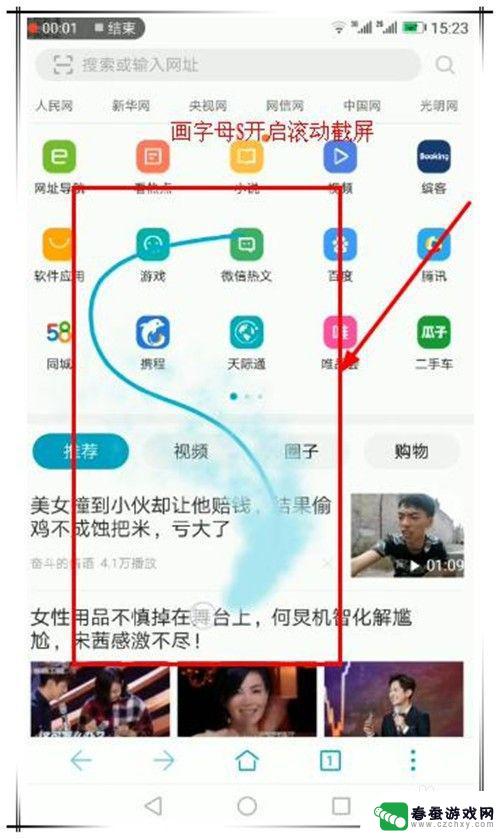
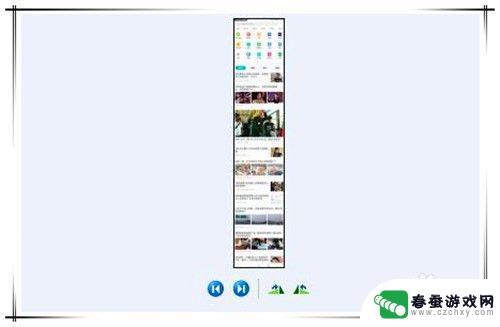
3.前提条件
要实现滚动截屏操作,需要手机开启智能截屏功能。开启步骤如下:
在手机桌面找到并点击“设置”选项。
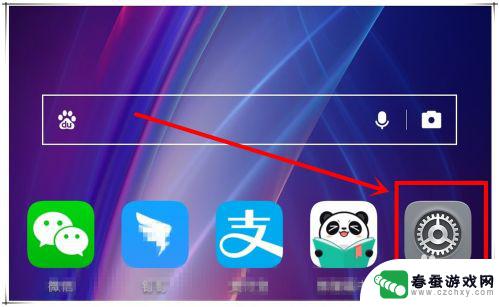
4.在打开的设置页面中,滑动页面找到“智能辅助”选项,点击进入。
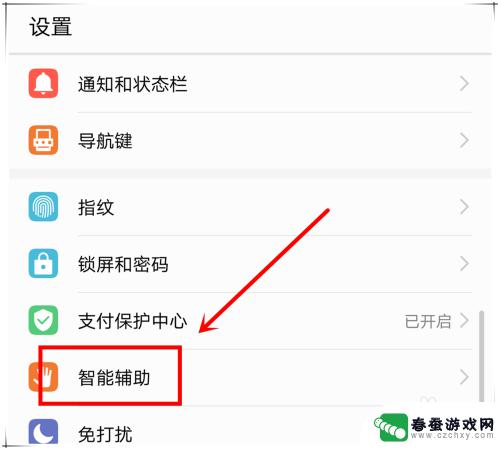
5.在打开的智能辅助页面,点击“手势控制”选项,进入下一步操作。
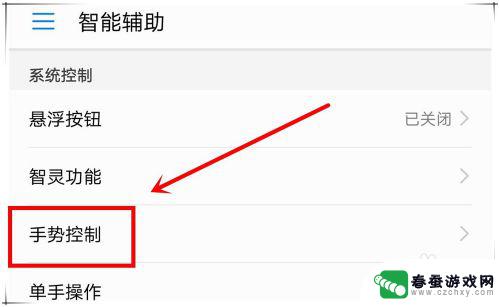
6.找到”智能截屏“选项,点击进入,开启“智能截屏”功能。这样,就可以使用滚动截屏了。
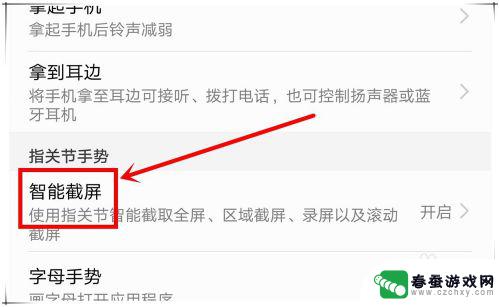
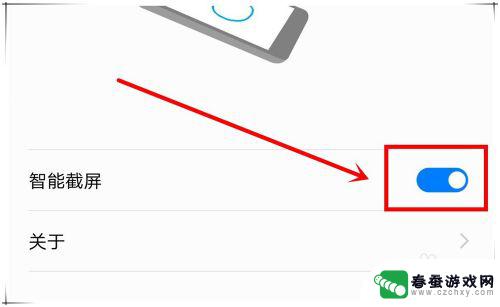
以上就是华为手机如何设置长图截屏的全部内容,有需要的用户可以根据以上步骤进行操作,希望对大家有所帮助。
相关教程
-
 华为手机如何横向滚动截屏 华为手机滚动截屏教程
华为手机如何横向滚动截屏 华为手机滚动截屏教程华为手机横向滚动截屏功能让用户在截取长页面时更加便捷,只需简单的操作便可完成整个页面的截取,通过华为手机滚动截屏教程,用户可以轻松掌握如何使用这一功能,实现对长页面的完整截屏。...
2024-04-08 16:41
-
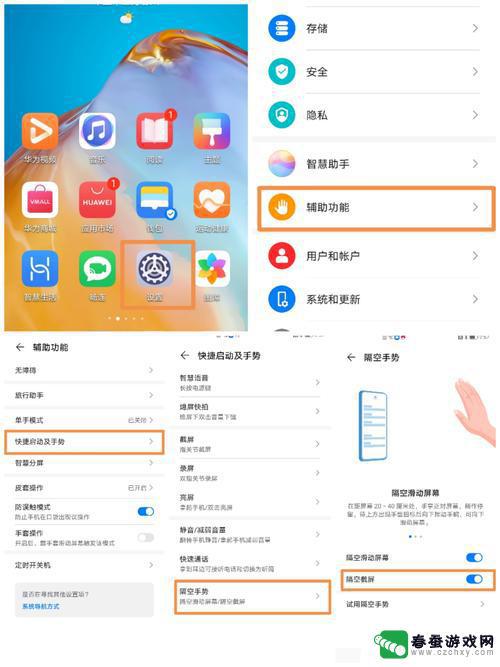 华为手机截长图为什么老是断 华为手机滚动截屏功能停止运行怎么办
华为手机截长图为什么老是断 华为手机滚动截屏功能停止运行怎么办华为手机作为一款备受用户喜爱的手机品牌,其强大的功能和稳定的性能一直以来都备受赞誉,近期一些用户反映,他们在使用华为手机进行截长图操作时,经常出现截屏功能突然断掉的情况。这让用...
2023-12-20 10:16
-
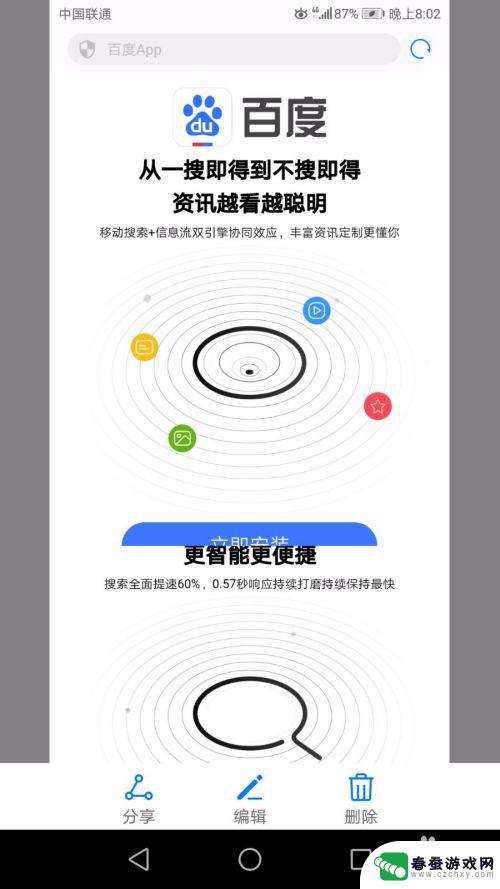 华为怎样截屏手机屏幕长截图 华为手机长图截屏的三种方式
华为怎样截屏手机屏幕长截图 华为手机长图截屏的三种方式华为手机作为一款备受欢迎的智能手机品牌,其截屏功能一直备受用户关注,为了满足用户的需求,华为手机提供了三种方式来截取手机屏幕的长截图。第一种方式是通过华为手机自带的截屏功能进行...
2024-02-19 15:18
-
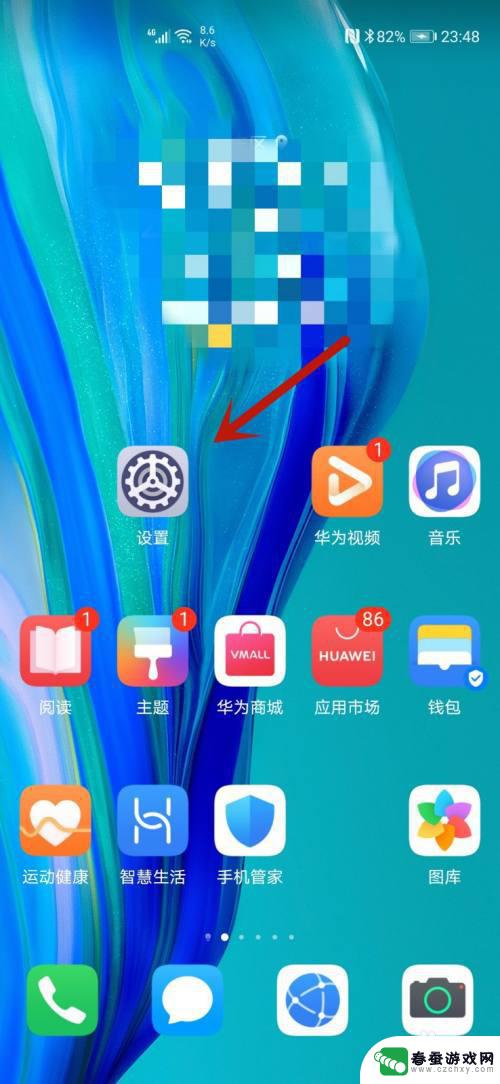 华为手机怎么进行双击截图 华为手机双击屏幕截屏设置在哪里
华为手机怎么进行双击截图 华为手机双击屏幕截屏设置在哪里在日常使用手机时,截图是一项非常常见的操作,而对于华为手机用户来说,双击屏幕进行截图的功能更是方便快捷。许多用户可能不清楚在哪里可以找到这个设置。在华为手机上,双击屏幕进行截图...
2024-05-09 14:42
-
 华为手机怎么样才能截长屏 华为手机如何实现长图截图
华为手机怎么样才能截长屏 华为手机如何实现长图截图在日常使用手机时,我们经常会遇到需要截长屏的情况,尤其是在浏览网页、查看聊天记录或者阅读长文时,而华为手机作为市场上颇受欢迎的品牌之一,其在截长屏功能方面也有着独特的设计。华为...
2024-05-23 13:27
-
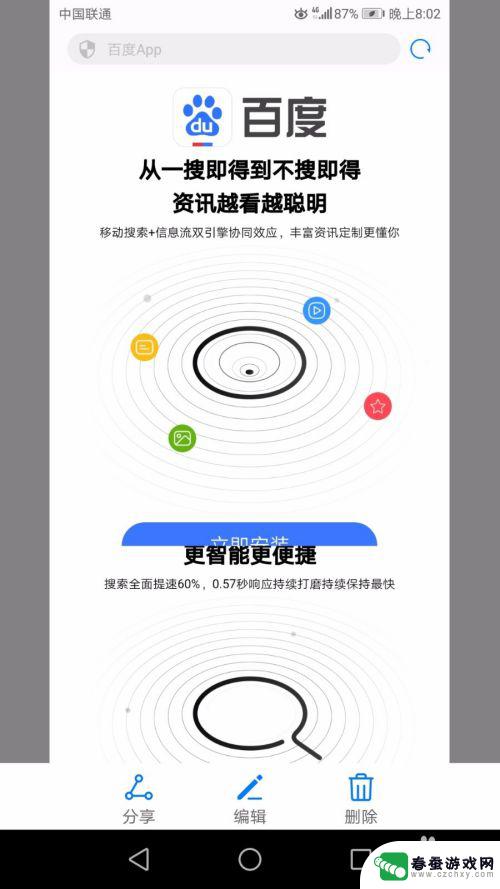 华为手机怎样能长截屏 华为手机长截图教程
华为手机怎样能长截屏 华为手机长截图教程华为手机的长截屏功能让用户能够轻松地捕捉整个屏幕内容,无需多次滑动截图,通过简单的操作,用户可以一次性截取整个页面,包括无法完整显示在屏幕上的内容。长截屏功能不仅提高了截图的效...
2024-03-19 08:35
-
 华为手机截屏的时候不让截屏怎么办 如何解决华为手机无法抓取屏幕截图问题
华为手机截屏的时候不让截屏怎么办 如何解决华为手机无法抓取屏幕截图问题近年来华为手机在全球范围内取得了巨大的成功,成为了许多人的首选,随着华为手机用户的增加,一些问题也开始浮现出来。其中之一就是在截屏时无法进行截屏操作的情况。对于那些习惯将重要信...
2024-02-09 16:33
-
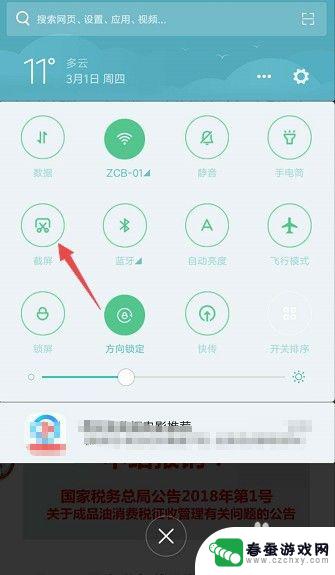 手机上长截屏 手机截长图方法
手机上长截屏 手机截长图方法在日常生活中,我们常常需要使用手机进行截屏操作,以便记录重要信息或者与他人分享有趣的内容,有些情况下我们需要截取长图,而传统的截屏方式往往无法满足这个需求。在手机上如何进行长截...
2024-02-28 08:20
-
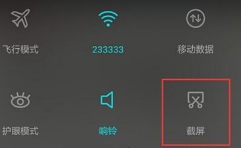 华为手机如何滑动页面截图 华为手机滚动截图的操作步骤
华为手机如何滑动页面截图 华为手机滚动截图的操作步骤华为手机是目前市场上备受欢迎的智能手机之一,它的功能强大、操作简便,让用户能够更加便捷地进行各种操作,其中,滑动页面截图功能更是备受用户青睐。滑动页面截图可以轻松捕捉整个页面的...
2023-12-12 09:23
-
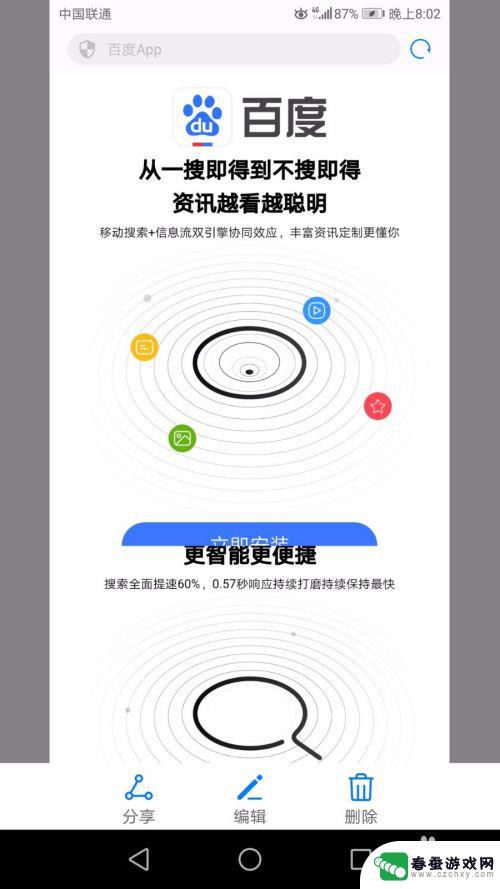 华为手机如何整页截屏 华为手机长截图的三种实现方式
华为手机如何整页截屏 华为手机长截图的三种实现方式华为手机作为一款备受关注的智能手机品牌,其强大的功能一直以来都备受用户青睐,其中整页截屏功能更是令人称道。相比传统的截图方式,整页截屏功能可以在一次操作中将整个页面的内容完整地...
2024-01-08 16:32
热门教程
MORE+热门软件
MORE+-
 大便探测器最新版
大便探测器最新版
89.91M
-
 上海仁济医院手机端
上海仁济医院手机端
56.63M
-
 夏虫漫画最新版本
夏虫漫画最新版本
40.86M
-
 2024我的极光预报官方正版
2024我的极光预报官方正版
7.87M
-
 盛世法律安卓
盛世法律安卓
27.30MB
-
 有道口语大师2024安卓版
有道口语大师2024安卓版
49.21M
-
 mutefun无声乐趣最新版本
mutefun无声乐趣最新版本
21.36MB
-
 i工业园区手机版app
i工业园区手机版app
35.13M
-
 猪妖快手赞赞宝最新版
猪妖快手赞赞宝最新版
69.43M
-
 萌趣计算器app最新版
萌趣计算器app最新版
54MB